[视频]word2016如何输入分数 怎么在Word文档输入分式
关于后唐word2016如何输入分数 怎么在Word文档输入分式,期待您的经验分享,感谢你,我会记得你对我的好的
!
更新:2024-03-30 19:03:14自创经验
来自千千音乐https://www.taihe.com/的优秀用户电动车的那些事儿,于2017-11-24在生活百科知识平台总结分享了一篇关于“word2016如何输入分数 怎么在Word文档输入分式我和我的家乡”的经验,非常感谢电动车的那些事儿的辛苦付出,他总结的解决技巧方法及常用办法如下:
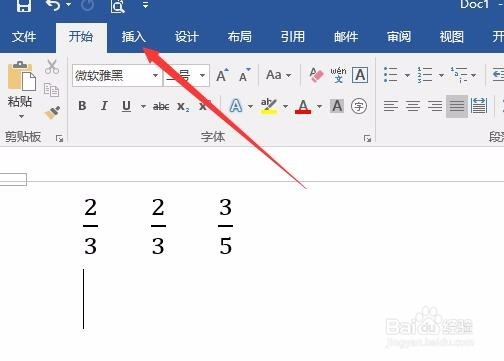 [图]2/6
[图]2/6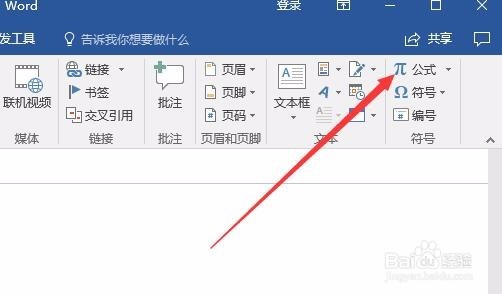 [图]3/6
[图]3/6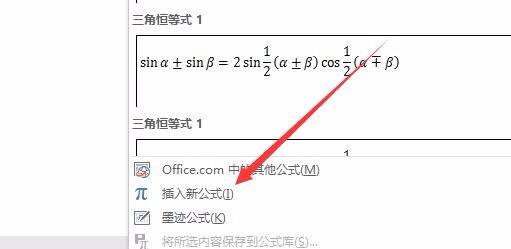 [图]4/6
[图]4/6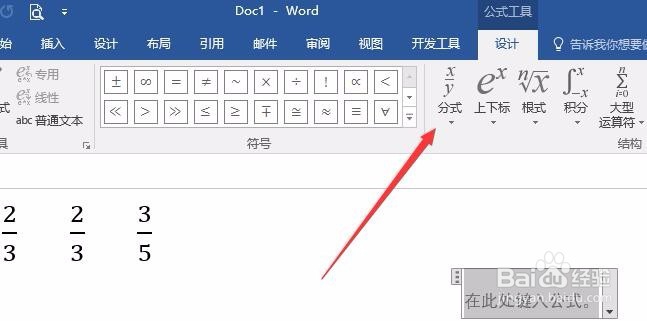 [图]5/6
[图]5/6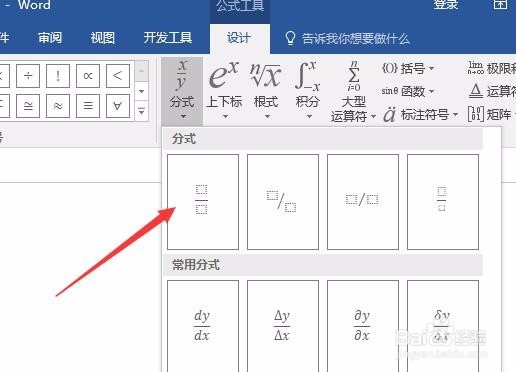 [图]6/6
[图]6/6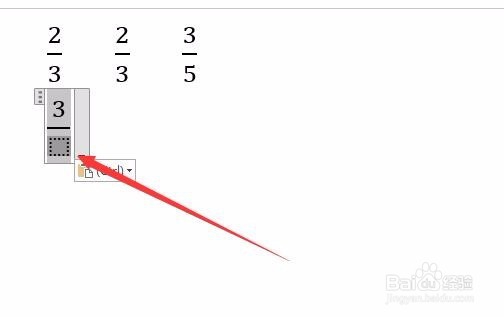 [图]
[图] [图]2/3
[图]2/3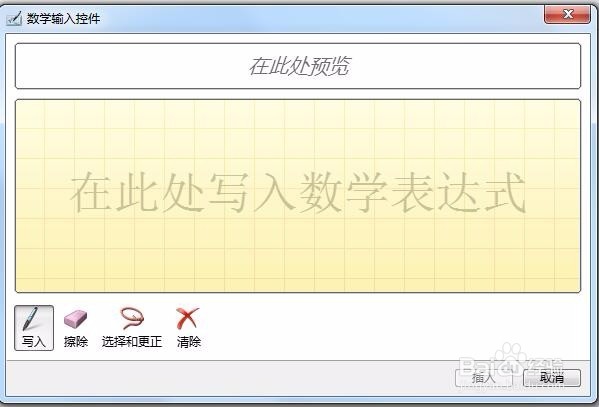 [图]3/3
[图]3/3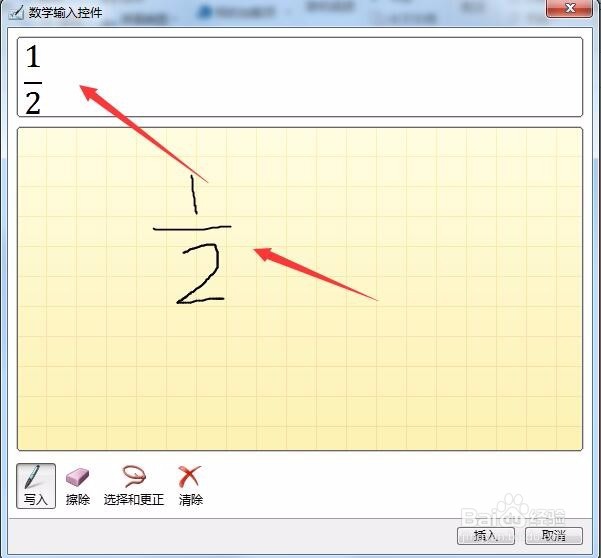 [图]
[图]
28万+在编辑Word文档的时候,有时候需要输入分数,那么Word2016中如何输入分数呢?下面我们就一起来看看操作方法吧。
工具/原料
Word2016方法/步骤
1/6分步阅读打开要输入分数的Word文档,然后点击上面的“插入”菜单
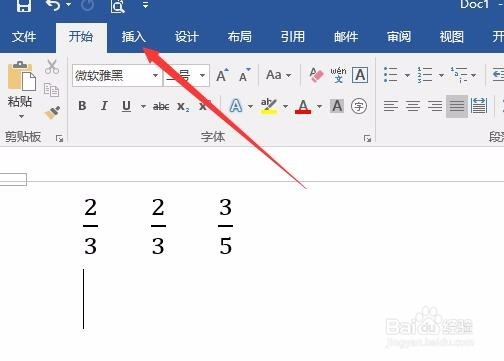 [图]2/6
[图]2/6在打开的Word插入工具栏上点击“公式”图标
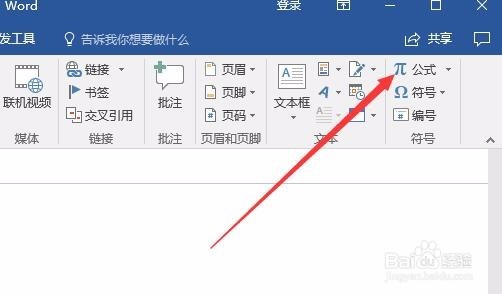 [图]3/6
[图]3/6这时会弹出公式下拉菜单,在弹出菜单中点击“插入新公式”菜单项。
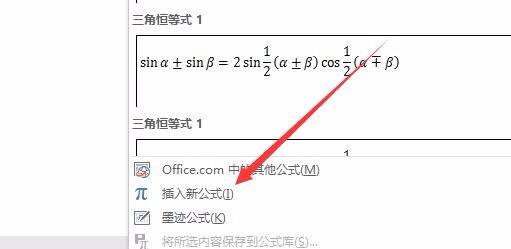 [图]4/6
[图]4/6这时会自动打开公式工具,点击工具栏上的“分式”图标
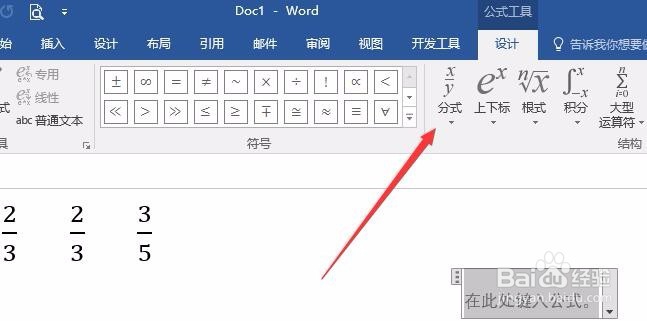 [图]5/6
[图]5/6接下来会打开分式的下拉菜单,提供了多种分工格式,选择一个你需要的格式
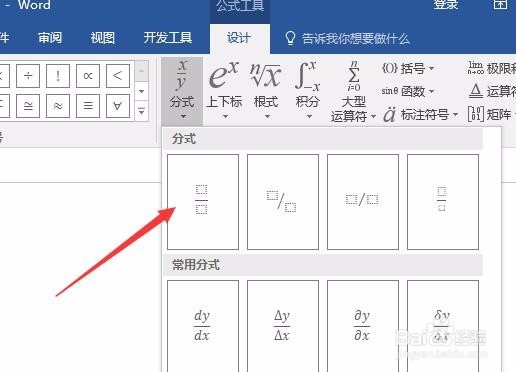 [图]6/6
[图]6/6接着在Word文档中分别输入分式的分子与分母就可以了。
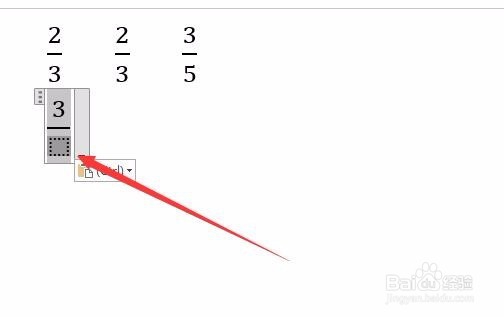 [图]
[图]方法/步骤2
1/3通过公式输入分式需要多步操作,也可以使用墨迹公式来快速输入,在公式下拉菜单中点击“墨迹公式”菜单项。
 [图]2/3
[图]2/3这时会弹出墨迹公式的输入窗口,直接在输入框中用鼠标划写就可以了。
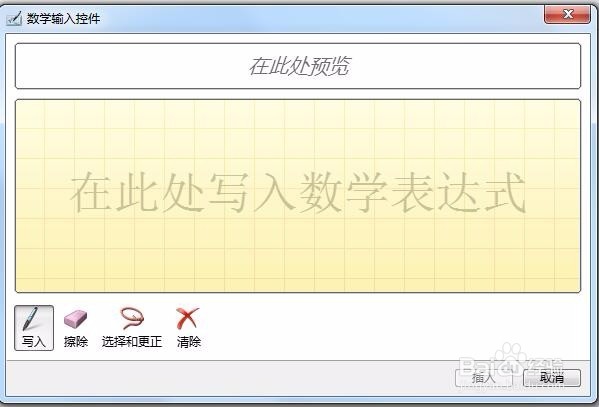 [图]3/3
[图]3/3待上面的预览窗口中看到输入正确的分式后,点击下面的插入按钮就可以了。
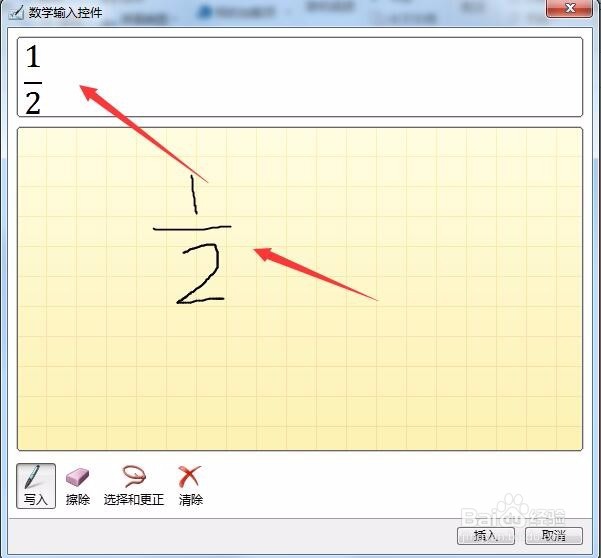 [图]
[图]运动/户外经验推荐
- Q[视频]知道怎么设置群待办?
- Q有晓得怎样用最简单的方法瘦小腿?
- Q哪有哑铃锻炼方法图解——收藏版
- Q了解真人演示——怎样练腹肌最快最有效
- Q专栏怎样瘦小腿上的肌肉
- Q这样怎么减掉大腿上的肉?
- Q推荐【自由泳】动作要领图解及呼吸技巧
- Q介绍【蛙泳】动作要领图解及换气技巧
- Q这种6种不同的俯卧撑,直接练爆你的胸肌
- Q为什么怎样减掉肚子上的肥肉
- Q为啥围棋基础入门教程
- Q哪种健身房减肥计划三步走
- Q关于怎样乘坐高铁?乘坐高铁的流程是什么?
- Q有认识一份不可多得的健身房健身计划
- Q专栏八种不同俯卧撑的正确做法
- Q头条排球站位图解
- Q如何芭蕾舞七个手位图解
- Q怎么围棋基础入门教程
- Q如何选择怎么练劈叉?怎么快速劈叉?劈叉攻略!
- Q问一下怎样用哑铃练胸肌(收藏版)
- Q王者荣耀如何获得创世神祝皮肤
- QWin10 如何启用媒体流在电视上共享视频和音乐
- Q如何预防诈骗行为
- Q12368如何转人工?
已有 43966 位经验达人注册
已帮助 176872 人解决了问题


